Ha tetszik a táblagépes mód a számítógépen való böngészéshez, vagy ha a laptop engedélyezve van az érintőképernyővel, és szeret táblagépként böngészni, akkor a táblagép módot kell használnia. Ha a Windows 10 alapértelmezett módját táblagép módnak állítja be, a számítógép minden alkalommal táblagép módban indul. A Microsoft sok erőfeszítést tett annak érdekében, hogy egyesítse a számítógépes és a mobilos élményt az élő lapokkal és az érintésbarát böngészéssel. A Windows 10-ben egy kicsit tovább lendítette magát azzal, hogy lehetővé tette a felhasználó számára, hogy alapértelmezett módként táblagép módot állítson be a Windows 10 rendszerben.
A táblagép mód beállítása alapértelmezett módként a Windows 10 rendszerben
1. lépés - Nyomja meg a Windows billentyűt + i a számítógép vezérlőpultjának eléréséhez. Vagy megnyomhatja a Start gombot, és kattintson a Beállítások linkre.
2. lépés - Most kattintson a kezelőpanel rendszereire az alábbiak szerint.

3. lépés -Az elkövetkező képernyőn kattintson a bal oldali menüben található táblagép módra, amint az az alábbi képernyőképen látható. Most az ablak jobb oldalán állítsa be a táblagép módot.
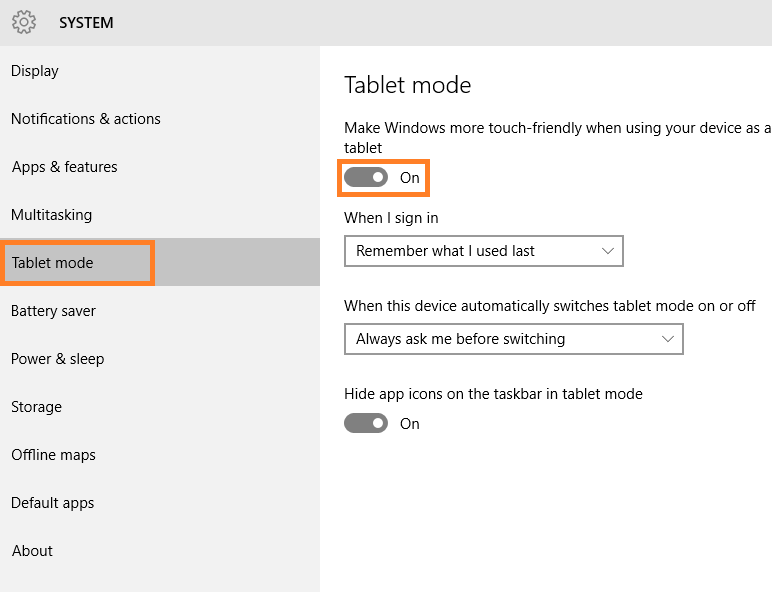
Kész vagy. Az ablakos PC mostantól mindig táblagép módban indul. A beállítás megváltoztatásához egyszerűen kapcsolja ki ugyanúgy navigálva.

